Bạn đang tìm kiếm một hệ điều hành mới, miễn phí, và mạnh mẽ để thay thế cho Windows hay macOS? Hay đơn giản là bạn muốn khám phá thế giới mã nguồn mở đầy hấp dẫn? Linux Mint chính là câu trả lời hoàn hảo cho bạn. Được biết đến với sự thân thiện và giao diện quen thuộc, Linux Mint là lựa chọn hàng đầu cho những người mới chuyển sang Linux. Bài viết này của AZWEB sẽ là kim chỉ nam, hướng dẫn bạn chi tiết từng bước cài đặt Linux Mint, từ việc chuẩn bị USB, cài đặt trên máy thật, cài song song với Windows, cho đến cài trên máy ảo. Dù bạn là người mới bắt đầu hay đã có kinh nghiệm, hướng dẫn này sẽ giúp bạn cài đặt thành công và trải nghiệm một hệ điều hành tuyệt vời.
Giới thiệu về Linux Mint và các phiên bản phổ biến
Linux Mint là một hệ điều hành mã nguồn mở dựa trên nền tảng Linux, được xây dựng với mục tiêu mang đến một trải nghiệm máy tính để bàn hiện đại, thanh lịch và dễ sử dụng. Nó được phát triển từ Ubuntu, thừa hưởng sự ổn định và kho ứng dụng khổng lồ, nhưng lại có những cải tiến riêng biệt để trở nên thân thiện hơn với người dùng cuối, đặc biệt là những ai đã quen với môi trường Windows.
Linux Mint cung cấp ba phiên bản chính, mỗi phiên bản sử dụng một môi trường máy tính để bàn (Desktop Environment) khác nhau để phù hợp với nhu cầu và cấu hình phần cứng đa dạng:
- Cinnamon: Đây là phiên bản chủ lực và phổ biến nhất. Cinnamon được chính đội ngũ Linux Mint phát triển, mang đến một giao diện hiện đại, đẹp mắt và đầy đủ tính năng. Nếu máy tính của bạn có cấu hình tương đối tốt, Cinnamon sẽ là lựa chọn lý tưởng.
- MATE: MATE là sự tiếp nối của GNOME 2, một môi trường máy tính để bàn cổ điển. Nó mang lại sự ổn định, tốc độ và yêu cầu cấu hình phần cứng thấp hơn so với Cinnamon. MATE phù hợp cho những ai yêu thích sự đơn giản và hiệu năng trên các máy tính cũ hơn.
- Xfce: Đây là phiên bản nhẹ nhất trong cả ba. Xfce cực kỳ tiết kiệm tài nguyên, hoạt động mượt mà trên cả những phần cứng rất cũ. Dù nhẹ nhàng, nó vẫn cung cấp đầy đủ các tính năng cần thiết cho công việc hàng ngày.
Ưu điểm nổi bật của Linux Mint so với các bản phân phối Linux khác chính là sự tập trung vào trải nghiệm người dùng. Hệ điều hành này được cài đặt sẵn bộ codec đa phương tiện, Java và các phần mềm cần thiết khác, giúp bạn có thể làm việc và giải trí ngay sau khi cài đặt mà không cần cấu hình phức tạp.
Yêu cầu hệ thống để cài đặt Linux Mint
Trước khi bắt đầu hành trình khám phá Linux Mint, việc quan trọng đầu tiên là kiểm tra xem máy tính của bạn có đáp ứng đủ yêu cầu về phần cứng hay không. Điều này đảm bảo quá trình cài đặt diễn ra suôn sẻ và hệ thống hoạt động ổn định sau này.
Cấu hình tối thiểu và đề xuất
Linux Mint khá nhẹ và có thể chạy trên nhiều loại phần cứng khác nhau. Tuy nhiên, để có trải nghiệm tốt nhất, bạn nên tham khảo cả cấu hình tối thiểu và cấu hình đề xuất.
Cấu hình tối thiểu:
- RAM: 2GB
- Dung lượng ổ cứng: 20GB
- Độ phân giải màn hình: 1024×768
- CPU: Bất kỳ bộ xử lý x86-64 hiện đại nào.
Với cấu hình này, bạn có thể cài đặt và sử dụng Linux Mint, đặc biệt là phiên bản Xfce. Tuy nhiên, hiệu năng có thể không thực sự mượt mà khi bạn mở nhiều ứng dụng cùng lúc.
Cấu hình đề xuất:
- RAM: 4GB trở lên
- Dung lượng ổ cứng: 100GB (SSD được khuyến khích để tăng tốc độ)
- Độ phân giải màn hình: 1920×1080
- CPU: Một bộ xử lý 64-bit tương đối mới.
Cấu hình này sẽ mang lại trải nghiệm mượt mà, nhanh chóng cho mọi phiên bản, kể cả Cinnamon với nhiều hiệu ứng đồ họa đẹp mắt. Bạn có thể thoải mái làm việc, duyệt web và giải trí mà không gặp trở ngại. Điều này cũng liên quan đến kiến thức RAM là gì và hiệu suất bộ nhớ cho máy tính.
Chuẩn bị môi trường phần cứng
Sau khi xác nhận cấu hình máy, bạn cần thực hiện hai bước chuẩn bị quan trọng. Đầu tiên là kiểm tra tính tương thích của các linh kiện như card Wi-Fi, card đồ họa và card âm thanh. Hầu hết phần cứng hiện đại đều được Linux Mint hỗ trợ tốt, nhưng bạn có thể tìm kiếm tên linh kiện của mình cùng với từ khóa “Linux Mint” để chắc chắn.
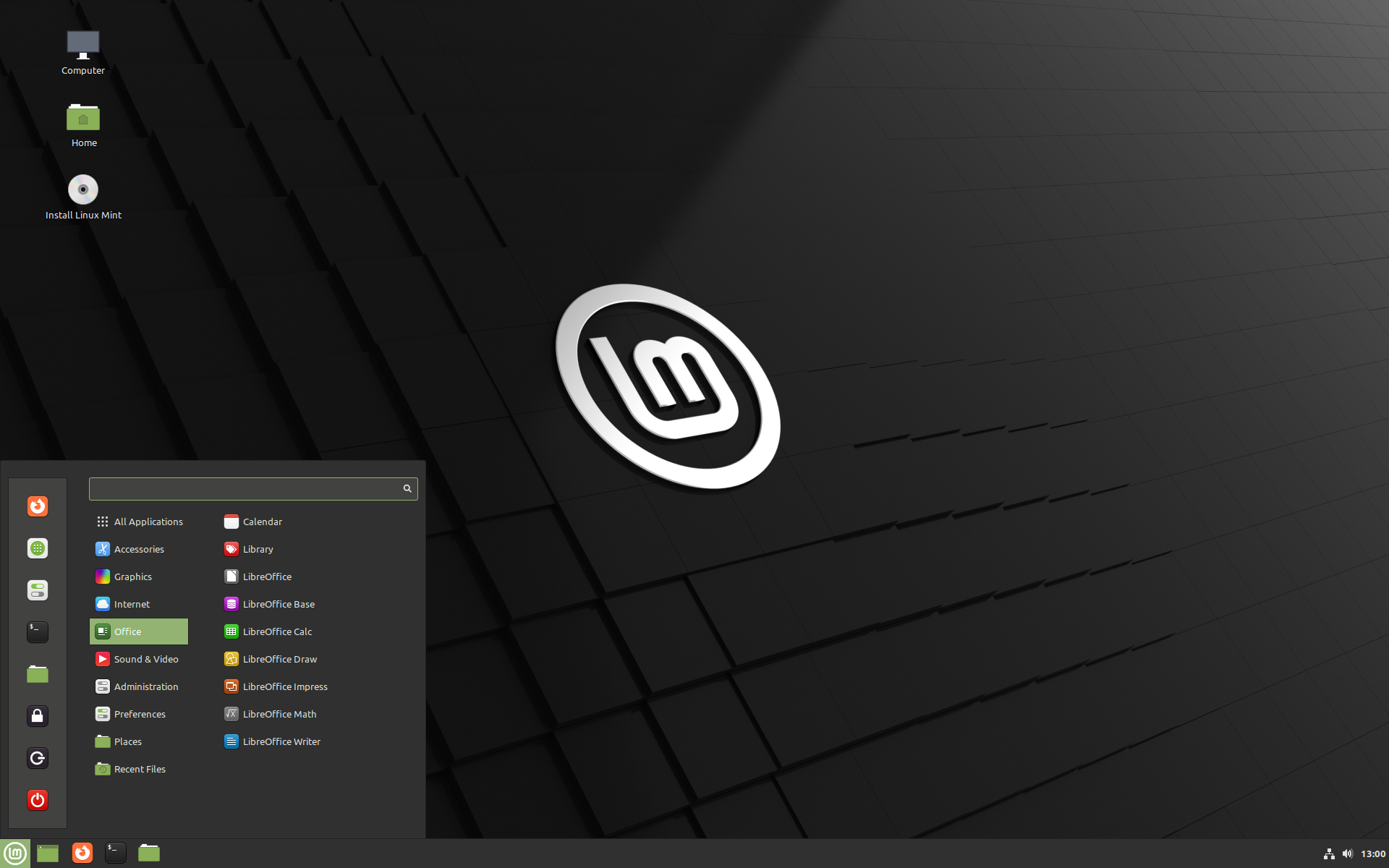
Bước thứ hai và cũng là quan trọng nhất: sao lưu toàn bộ dữ liệu quan trọng. Quá trình cài đặt hệ điều hành mới luôn tiềm ẩn nguy cơ mất dữ liệu, đặc biệt là khi bạn thao tác sai trên các phân vùng ổ cứng. Hãy sao chép tất cả các tệp tin, tài liệu, hình ảnh quan trọng của bạn sang một ổ cứng ngoài hoặc dịch vụ lưu trữ đám mây. Cẩn thận không bao giờ là thừa!
Hướng dẫn chuẩn bị USB boot để cài đặt Linux Mint
Để cài đặt Linux Mint, bạn cần một chiếc USB “bootable” – tức là một chiếc USB chứa bộ cài đặt hệ điều hành và có thể khởi động máy tính từ đó. Quá trình này rất đơn giản và chỉ mất vài phút để chuẩn bị.
Tạo USB boot từ file ISO
Trước hết, bạn cần hai thứ: file ISO của Linux Mint và một phần mềm để tạo USB boot.
1. Tải file ISO Linux Mint chính thức:
Truy cập trang web chính thức của Linux Mint. Tại đây, bạn sẽ thấy các phiên bản Cinnamon, MATE, và Xfce. Hãy chọn phiên bản bạn muốn và tải file ISO về máy tính. Luôn đảm bảo bạn tải từ trang chủ để tránh các rủi ro về bảo mật.
2. Chuẩn bị phần mềm tạo USB boot:
Có nhiều công cụ miễn phí và hiệu quả để giúp bạn. Dưới đây là ba lựa chọn phổ biến:
- Rufus: Đây là công cụ cực kỳ mạnh mẽ và phổ biến cho người dùng Windows. Nó nhỏ gọn, nhanh và cung cấp nhiều tùy chọn cấu hình.
- balenaEtcher: Phần mềm này có giao diện đơn giản, trực quan và hoạt động trên cả Windows, macOS và Linux. Chỉ với ba bước đơn giản (chọn ISO, chọn USB, và Flash), bạn đã có ngay một chiếc USB boot.
- UNetbootin: Một lựa chọn đa nền tảng khác, cũng rất dễ sử dụng và đáng tin cậy.

Quy trình chung là mở phần mềm lên, chọn file ISO Linux Mint bạn vừa tải, chọn ổ đĩa USB của bạn (cần USB có dung lượng tối thiểu 8GB), và nhấn nút bắt đầu. Phần mềm sẽ tự động định dạng USB và sao chép các tệp cần thiết.
Kiểm tra và thiết lập BIOS/UEFI để boot từ USB
Sau khi đã có USB boot, bạn cần phải “bảo” máy tính khởi động từ chiếc USB này thay vì từ ổ cứng như bình thường. Điều này được thực hiện thông qua BIOS hoặc UEFI của máy.
1. Chỉnh sửa thứ tự boot trong BIOS/UEFI:
Đầu tiên, hãy cắm USB vào máy tính và khởi động lại. Ngay khi máy tính bắt đầu bật, bạn cần nhấn một phím đặc biệt để truy cập vào menu BIOS/UEFI. Phím này thường là F2, F10, F12, hoặc Delete, tùy thuộc vào nhà sản xuất máy tính của bạn.

Bên trong giao diện BIOS/UEFI, bạn hãy tìm đến mục “Boot” hoặc “Boot Order”. Tại đây, bạn sẽ thấy danh sách các thiết bị có thể khởi động. Sử dụng các phím mũi tên để di chuyển thiết bị USB của bạn lên vị trí đầu tiên.
2. Tắt Secure Boot (nếu cần):
Một số máy tính hiện đại có bật tính năng “Secure Boot”, có thể ngăn chặn việc khởi động từ USB. Nếu bạn gặp lỗi, hãy tìm tùy chọn “Secure Boot” trong BIOS/UEFI và tạm thời vô hiệu hóa nó. Sau đó, lưu lại các thay đổi và khởi động lại máy. Máy tính của bạn bây giờ sẽ khởi động vào môi trường cài đặt Linux Mint từ USB.
Các bước chi tiết cài đặt Linux Mint từng bước
Khi máy tính đã khởi động thành công từ USB, bạn sẽ được chào đón bởi màn hình desktop của Linux Mint. Đây là một môi trường “live”, cho phép bạn trải nghiệm hệ điều hành trước khi quyết định cài đặt.
Khởi động và kiểm tra bản live USB
Môi trường live USB là một tính năng tuyệt vời của Linux Mint. Bạn có thể duyệt web, nghe nhạc, soạn thảo văn bản và khám phá các ứng dụng có sẵn mà không cần thay đổi bất cứ điều gì trên ổ cứng của mình. Đây là cơ hội hoàn hảo để bạn kiểm tra xem mọi thứ có hoạt động tốt không. Hãy thử kết nối Wi-Fi, kiểm tra âm thanh, và đảm bảo màn hình hiển thị đúng độ phân giải. Nếu mọi thứ ổn định, bạn đã sẵn sàng để cài đặt chính thức.

Quy trình cài đặt chính thức
Trên màn hình desktop của môi trường live, bạn sẽ thấy một biểu tượng có tên “Install Linux Mint”. Hãy nhấp đúp vào đó để bắt đầu trình cài đặt.
1. Chọn ngôn ngữ, múi giờ và bố cục bàn phím:
Trình cài đặt sẽ hướng dẫn bạn qua từng bước một cách trực quan. Đầu tiên, hãy chọn ngôn ngữ bạn muốn sử dụng cho hệ thống, sau đó là bố cục bàn phím (thường là English US) và múi giờ của bạn.
2. Phân vùng ổ cứng:
Đây là bước quan trọng nhất. Bạn sẽ có một vài lựa chọn:
- Erase disk and install Linux Mint (Xóa ổ đĩa và cài đặt Linux Mint): Tùy chọn này sẽ xóa toàn bộ dữ liệu trên ổ cứng và cài đặt Linux Mint. Đây là lựa chọn đơn giản nhất nếu bạn muốn dành toàn bộ máy tính cho Linux Mint.
- Install alongside them (Cài đặt song song): Nếu bạn đang có sẵn Windows, trình cài đặt có thể sẽ hiển thị tùy chọn này. Nó sẽ tự động co nhỏ phân vùng Windows và tạo không gian cho Linux Mint.
- Something else (Tùy chọn khác): Tùy chọn này dành cho người dùng nâng cao muốn tự mình phân vùng ổ cứng. Bạn có thể tạo, xóa, thay đổi kích thước các phân vùng theo ý muốn.
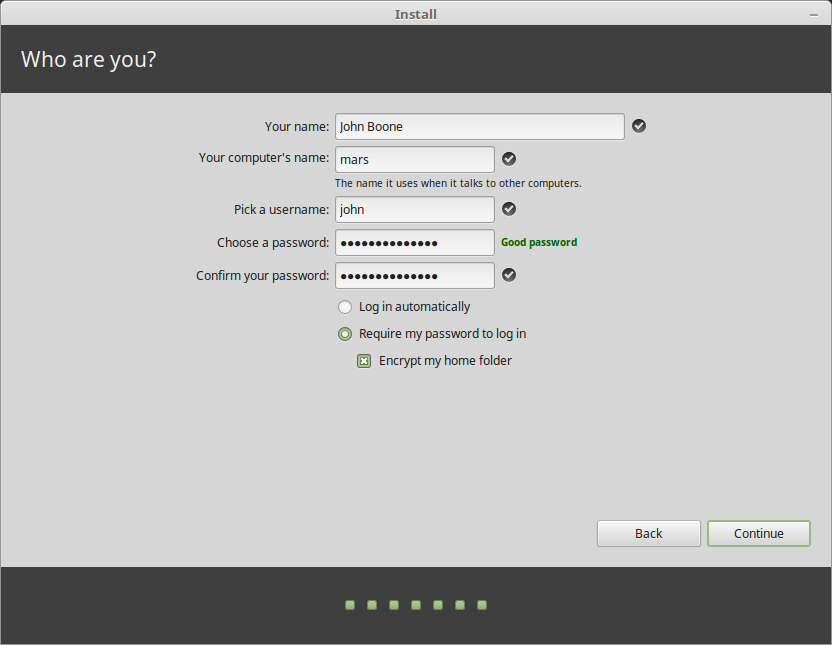
3. Tạo tài khoản người dùng và tiến hành cài đặt:
Sau khi chọn xong cách phân vùng, bạn sẽ được yêu cầu tạo một tài khoản người dùng. Hãy điền tên, tên máy tính, tên người dùng và đặt mật khẩu. Mật khẩu này sẽ được dùng để đăng nhập và thực hiện các tác vụ quản trị.
Cuối cùng, hãy kiểm tra lại toàn bộ thông tin và nhấn “Install Now”. Quá trình cài đặt sẽ bắt đầu, và bạn chỉ cần chờ trong vài phút.
Hoàn tất và khởi động lại hệ thống
Khi quá trình cài đặt hoàn tất, một thông báo sẽ hiện lên. Bạn có thể chọn tiếp tục sử dụng môi trường live hoặc khởi động lại máy. Hãy chọn khởi động lại, và đừng quên rút USB ra khi màn hình yêu cầu. Máy tính của bạn sẽ khởi động vào hệ điều hành Linux Mint mới toanh. Chúc mừng bạn đã cài đặt thành công!
Hướng dẫn cài đặt song song Linux Mint với Windows
Cài đặt Linux Mint song song với Windows (dual-boot) là một giải pháp tuyệt vời cho những ai muốn trải nghiệm Linux mà vẫn giữ lại hệ điều hành quen thuộc. Khi khởi động máy, bạn sẽ có một menu để chọn vào Windows hoặc Linux Mint.
Chuẩn bị phân vùng cho Linux Mint
Bước quan trọng nhất để cài đặt dual-boot là tạo ra một không gian trống trên ổ cứng cho Linux Mint. Cách an toàn nhất là thực hiện việc này ngay từ trong Windows.
1. Mở Disk Management:
Nhấn chuột phải vào nút Start của Windows và chọn “Disk Management” (Quản lý đĩa).
2. Thu nhỏ phân vùng Windows:
Trong giao diện Disk Management, bạn sẽ thấy các phân vùng ổ cứng của mình. Hãy nhấp chuột phải vào phân vùng chính của Windows (thường là ổ C:) và chọn “Shrink Volume” (Thu nhỏ ổ đĩa).

3. Nhập dung lượng cần thu nhỏ:
Một cửa sổ sẽ hiện ra yêu cầu bạn nhập dung lượng muốn giải phóng (tính bằng MB). Hãy cấp cho Linux Mint ít nhất 30GB (tức 30720 MB), nhưng 50-100GB sẽ thoải mái hơn. Sau khi nhập xong, nhấn “Shrink”. Bạn sẽ thấy một không gian mới có nhãn “Unallocated” (Chưa phân bổ). Đây chính là nơi chúng ta sẽ cài đặt Linux Mint.
Cách cấu hình bootloader dual-boot
Bây giờ, hãy khởi động máy tính từ USB cài đặt Linux Mint như đã hướng dẫn ở các phần trước.
Khi đến bước “Installation type” (Loại cài đặt), trình cài đặt thường sẽ tự động phát hiện Windows và đưa ra tùy chọn “Install Linux Mint alongside Windows Boot Manager”. Đây là lựa chọn đơn giản và an toàn nhất. Nó sẽ tự động sử dụng không gian trống mà bạn đã tạo và cấu hình mọi thứ cần thiết.
Nếu không thấy tùy chọn này, bạn có thể chọn “Something else”. Tại đây, bạn hãy chọn phân vùng “free space” (không gian trống), nhấn vào dấu +, và tạo một phân vùng mới. Hãy thiết lập:
- Use as: Ext4 journaling file system
- Mount point: /
Sau đó, tiếp tục quá trình cài đặt. Trình cài đặt sẽ tự động cài đặt bộ tải khởi động GRUB. Khi bạn khởi động lại máy, menu GRUB sẽ xuất hiện, cho phép bạn chọn vào Linux Mint hoặc Windows.
Cách cài đặt Linux Mint trên máy ảo (VirtualBox)
Nếu bạn chỉ muốn thử nghiệm Linux Mint mà không muốn thay đổi bất cứ điều gì trên máy tính thật của mình, cài đặt trên máy ảo là giải pháp lý tưởng. Máy ảo (Virtual Machine – VM) hoạt động như một “máy tính trong máy tính”, cho phép bạn chạy một hệ điều hành khác một cách an toàn và độc lập.
Chuẩn bị phần mềm và ISO
Để bắt đầu, bạn cần hai thứ:
- Phần mềm máy ảo: Oracle VM VirtualBox là gì là một lựa chọn miễn phí, mạnh mẽ và phổ biến. Hãy tải và cài đặt nó từ trang web chính thức của VirtualBox.
- File ISO của Linux Mint: Tải file ISO của phiên bản Linux Mint bạn muốn cài đặt, tương tự như khi cài trên máy thật.
Quy trình cài đặt Linux Mint trên máy ảo
Quy trình này khá đơn giản và an toàn vì mọi thao tác đều diễn ra trong môi trường ảo hóa.
1. Tạo một máy ảo mới:
Mở VirtualBox và nhấp vào nút “New”. Đặt tên cho máy ảo của bạn (ví dụ: “Linux Mint”). VirtualBox thường sẽ tự động nhận diện loại hệ điều hành là “Linux” và phiên bản là “Ubuntu (64-bit)”.
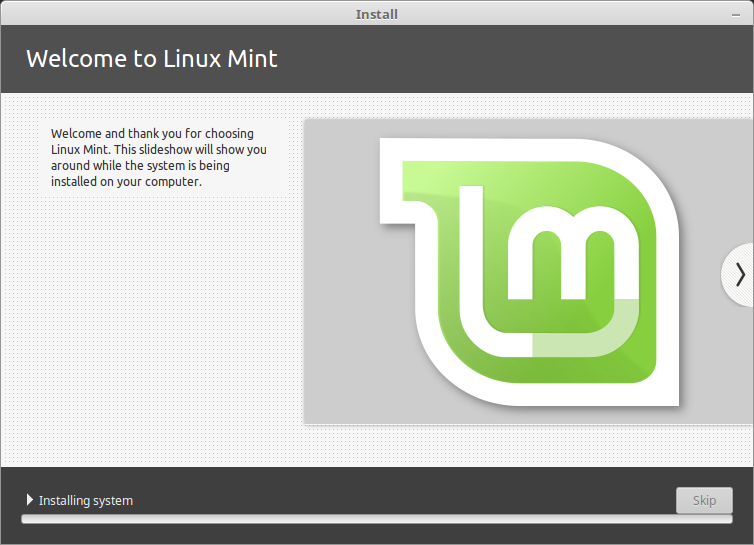
2. Thiết lập thông số kỹ thuật:
- Memory size (RAM): Phân bổ ít nhất 2048 MB (2GB) RAM, nhưng 4096 MB (4GB) sẽ cho hiệu năng tốt hơn.
- Hard disk (Ổ cứng): Chọn “Create a virtual hard disk now”. Chọn loại VDI (VirtualBox Disk Image), và chọn “Dynamically allocated” để tiết kiệm dung lượng. Cấp cho ổ cứng ảo ít nhất 25GB dung lượng.
3. Cài đặt Linux Mint:
Sau khi tạo xong, chọn máy ảo của bạn trong danh sách và nhấn “Start”. VirtualBox sẽ hỏi bạn file ISO để khởi động. Hãy nhấp vào biểu tượng thư mục, chọn file ISO Linux Mint bạn đã tải về.
Máy ảo sẽ khởi động vào môi trường live USB của Linux Mint. Từ đây, quy trình cài đặt hoàn toàn giống hệt như khi bạn cài đặt trên máy tính thật. Hãy nhấp vào “Install Linux Mint” và làm theo các bước hướng dẫn. Vì đây là một ổ cứng ảo trống, bạn có thể yên tâm chọn “Erase disk and install Linux Mint”. Sau khi cài đặt xong và khởi động lại, bạn sẽ có một hệ thống Linux Mint hoàn chỉnh chạy bên trong cửa sổ VirtualBox.
Một số lưu ý và khắc phục lỗi thường gặp khi cài đặt
Quá trình cài đặt Linux Mint thường rất suôn sẻ, nhưng đôi khi bạn có thể gặp phải một vài sự cố. Dưới đây là cách nhận biết và khắc phục các lỗi phổ biến nhất.
USB boot không nhận hoặc không khởi động được
Đây là lỗi thường gặp nhất. Nếu máy tính của bạn không khởi động vào USB mà vào thẳng hệ điều hành cũ, nguyên nhân có thể là:
- Thứ tự boot sai: Hãy kiểm tra lại trong BIOS/UEFI và đảm bảo USB được đặt ở vị trí ưu tiên hàng đầu.
- Secure Boot: Tính năng này có thể ngăn chặn các hệ điều hành không được xác thực. Hãy thử vô hiệu hóa “Secure Boot” trong cài đặt BIOS/UEFI.
- Lỗi tạo USB: Đôi khi file ISO hoặc quá trình tạo USB bị lỗi. Hãy thử tạo lại USB boot, có thể sử dụng một phần mềm khác (ví dụ, nếu Rufus lỗi, hãy thử balenaEtcher) hoặc thậm chí một chiếc USB khác.
- Cổng USB: Cắm USB vào một cổng khác trên máy tính, ưu tiên các cổng USB 2.0 nếu gặp sự cố với cổng 3.0.
Lỗi phân vùng hoặc mất dữ liệu trong quá trình cài đặt
Mất dữ liệu là rủi ro nghiêm trọng nhất. Để phòng tránh:
- Luôn sao lưu: Không bao giờ tiến hành cài đặt mà chưa sao lưu toàn bộ dữ liệu quan trọng. Đây là quy tắc vàng.
- Đọc kỹ: Tại bước phân vùng, hãy đọc thật kỹ các tùy chọn. Nếu cài song song, hãy chắc chắn bạn không chọn “Erase disk” (Xóa ổ đĩa).
- Sử dụng công cụ của Windows: Khi cài dual-boot, hãy luôn dùng Disk Management của Windows để tạo không gian trống trước. Điều này an toàn hơn việc thay đổi kích thước phân vùng từ trình cài đặt của Linux.
Lỗi không nhận mạng hoặc driver sau khi cài đặt
Sau khi cài đặt xong, bạn có thể thấy Wi-Fi hoặc card đồ họa không hoạt động.
- Kết nối mạng dây: Cách giải quyết nhanh nhất là cắm cáp mạng Ethernet vào máy tính. Có kết nối mạng là bạn đã giải quyết được 90% vấn đề.
- Cập nhật hệ thống: Mở Terminal và gõ lệnh
sudo apt update && sudo apt upgrade. Quá trình này sẽ cập nhật hệ thống và thường sẽ tải về các driver còn thiếu. - Sử dụng Driver Manager: Linux Mint có một công cụ tuyệt vời tên là “Driver Manager”. Mở nó lên, nó sẽ quét hệ thống của bạn và đề xuất cài đặt các driver độc quyền (proprietary drivers) cho Wi-Fi, card đồ họa… Chỉ cần vài cú nhấp chuột là mọi thứ sẽ hoạt động.
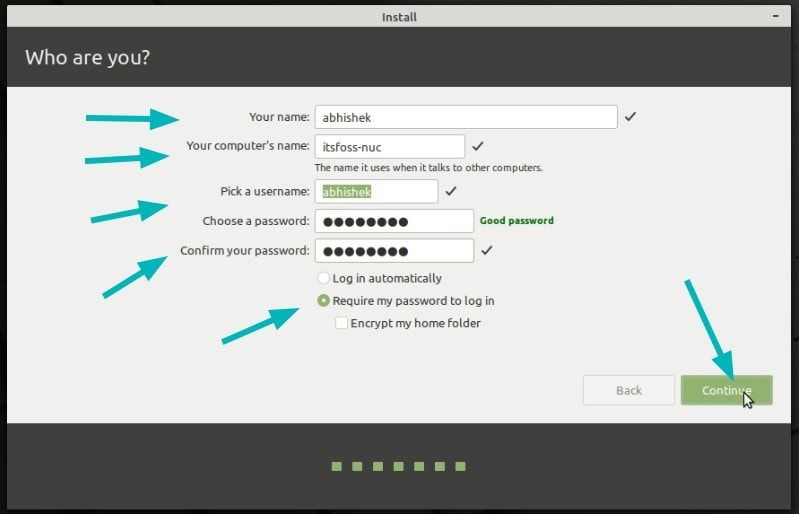
Best Practices
Để đảm bảo quá trình cài đặt Linux Mint của bạn diễn ra an toàn, nhanh chóng và thành công, hãy luôn ghi nhớ những nguyên tắc thực hành tốt nhất sau đây. Đây là những kinh nghiệm được đúc kết để giúp bạn tránh những rủi ro không đáng có.
- Luôn sao lưu dữ liệu trước khi cài đặt: Đây là quy tắc quan trọng nhất không thể bỏ qua. Dù bạn tự tin đến đâu, rủi ro mất dữ liệu vẫn luôn tồn tại. Hãy dành thời gian sao chép các tệp tin quan trọng sang ổ cứng ngoài hoặc lưu trữ đám mây.
- Đảm bảo tải file ISO từ nguồn chính thống: Luôn truy cập trang web chính thức của Linux Mint để tải xuống file cài đặt. Điều này giúp bạn tránh được các phiên bản giả mạo có chứa phần mềm độc hại hoặc đã bị chỉnh sửa.
- Kiểm tra kỹ cấu hình phần cứng thích hợp: Hãy chắc chắn rằng máy tính của bạn đáp ứng ít nhất các yêu cầu hệ thống tối thiểu. Việc kiểm tra trước tính tương thích của card Wi-Fi hay card đồ họa cũng giúp bạn tránh các sự cố về driver sau khi cài đặt.
- Không tắt máy giữa chừng khi đang cài đặt: Quá trình cài đặt đang ghi các tệp hệ thống quan trọng lên ổ cứng. Việc tắt máy đột ngột có thể làm hỏng hệ điều hành, khiến máy không thể khởi động và bạn sẽ phải làm lại từ đầu.
- Cập nhật hệ thống ngay sau khi cài đặt hoàn tất: Ngay sau khi đăng nhập vào Linux Mint lần đầu tiên, việc đầu tiên bạn nên làm là kết nối mạng và cập nhật toàn bộ hệ thống. Thao tác này sẽ cài đặt các bản vá bảo mật mới nhất, sửa lỗi và cập nhật driver, giúp hệ thống hoạt động ổn định và an toàn.
Kết luận
Qua bài viết chi tiết này, AZWEB đã cùng bạn đi qua toàn bộ hành trình cài đặt hệ điều hành Linux Mint một cách dễ dàng và an toàn. Từ việc tìm hiểu các phiên bản, chuẩn bị hệ thống, tạo USB boot, cho đến các bước cài đặt cụ thể trên máy thật, cài song song với Windows hay trên máy ảo, mọi thứ đều đã được hướng dẫn rõ ràng. Chúng tôi cũng đã trang bị cho bạn cách xử lý các lỗi thường gặp và những nguyên tắc tốt nhất để đảm bảo thành công.
Linux Mint là một cánh cửa tuyệt vời để bước vào thế giới Linux – một thế giới của sự tự do, bảo mật và hiệu năng. Đừng ngần ngại thử nghiệm và khám phá. Với giao diện thân thiện và cộng đồng hỗ trợ đông đảo, bạn sẽ nhanh chóng làm chủ được hệ điều hành mạnh mẽ này. Nếu có bất kỳ thắc mắc nào, các diễn đàn cộng đồng của Linux Mint luôn sẵn lòng giúp đỡ. Chúc bạn có những trải nghiệm tuyệt vời với ngôi nhà mới của mình.

